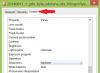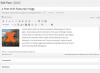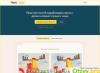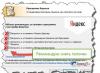Какая программа для скачивания видео с ютуба на компьютер поможет Вам быстро и качественно скачать любой файл? Это программа ummy video downloader, о которой и пойдёт речь в данной статье.
Как скачать видео с ютуба на компьютер бесплатно и быстро
Здравствуйте друзья и коллеги! Как скачать видео с ютуба на компьютер бесплатно и быстро, программа для скачивания видео с ютуба на компьютер, как скачать видео с youtube. Подобные запросы делают порядка 70 000 человек в месяц. Это свидетельствует о невероятной популярности данного видео хостинга.
По словам исполнительного директора YouTube Сьюзен Войжитски, количество зарегистрированных пользователей на конец 2017 года превысило 1,5 млрд. человек. Сколько же человек просто заходят посмотреть фильм или любимую программу, сложно представить.
Для тех же, кто занимается заработком через Интернет, умение скачивать видео с ютуба жизненно необходимо. Конечно, можно добавить нужное видео в закладки. Но даже в наше компьютеризированное время Интернет может подвести, или видео по какой – либо причине будет удалено. Да и мало ли что.
На самом деле скачать видео на компьютер бесплатно и быстро очень просто. Нужно запустить видео, которое хотите скачать. Далее в адресной строке перед именем файла надо поставить две буквы s и нажать enter.

И затем, выбираем скачать без установки.

Выбираем нужный формат для скачивания, и вот Вам счастье. Файл скачан.
Скачать видео с YouTube можно используя и другие сервисы, такие как GetVideo или KeepVid. Многие устанавливают специальный модуль для браузера.
Я же всегда пользовался самым простым способом с помощью двух букв s. Но не так давно я столкнулся с тем, что, если формат файла не традиционный, этот способ не работает. Тогда я нашёл программу, которая успешно справилась с данной проблемой. Это программа ummy video downloader. Простая и понятная в работе, устанавливается бесплатно.
Программа для скачивания видео с ютуба на компьютер ummy video downloader
Давайте убедимся, что программа для скачивания видео с ютуба на компьютер ummy video downloader действительно скачивает видео быстро и качественно.
Для начала нам нужно скачать и установить программу ummy video downloader. Переходим по ссылке на официальный сайт компании и одним нажатием кнопки «Скачать» скачиваем программу. Файл скачивается в течении минуты. Устанавливаем программу. Появляется вот такое окно.

Переходим на ютуб, выбираем нужное нам видео, копируем ссылку в адресной строке и вставляем в поле ввода.

Устанавливаем нужный формат, а лучше MP3 и нажимаем кнопку «Скачать». Высветится окно, где нужно указать папку для сохранения видео. По умолчанию файлы данной программой сохраняются в папку Мои видеозаписи.
Очень удобно, что в программе встроена функция конвертации видео в нужный формат.

Особенно это удобно для новичков. Не надо заморачиваться поиском и скачиванием хорошего конвертера. Конвертер Ummy на русском языке и очень прост в обращении.
Видим, что можно приостановить процесс скачивания или отменить его. Очень удобная программа для скачивания видео с ютуба на компьютер.
Более детально представлена программа ummy video downloader в небольшом видео.
Заключение
Представленная в статье программа для скачивания видео с ютуба на компьютер ummy video downloader пригодится для работы и тем, кто зарабатывает через Интернет, и тем, кто любит смотреть любимые программы независимо от наличия Интернета. Программа разработана для возможности скачивания музыки и файлов в MP3 формате, самом востребованном в настоящее время. Так как, именно этот формат отличается одновременно компактностью и отличным качеством, высокой скоростью и быстротой скачивания. Устанавливайте программу ummy video downloader и пользуйтесь с удовольствием.
Получайте новые статьи блога прямо себе на почту. Заполните форму, нажмите кнопку "Подписаться"
Не всегда можно просмотреть видео в режиме онлайн, например, по дороге на работу нет раздачи Wi-Fi с нужной скоростью, а в путешествиях может и вовсе отсутствовать покрытие. Именно поэтому, множество пользователей стараются скачать видео с Youtube, чтобы в режиме офлайн просмотреть ролики в удобное время. Рассмотрим программу Ummy Video Downloader, как пользоваться ею и в чем ее самые главные преимущества по сравнению с другими подобными сервисами и приложениями.
Для начала нужно сказать, что эта программа является абсолютно бесплатной и ее можно взять с . При установке, совместно с программой не предлагается установка дополнительного ПО, что упрощает инсталляцию. Интерфейс настолько прост, что при использовании этого ПО, даже у начинающего пользователя не возникнет никаких проблем со скачиванием видео.
После установки Ummy Video Downloader, для загрузки видеоматериала необходимо:
- запустить саму программу;
- скопировать ссылку на видеопоток из адресной строки браузера;

- далее, в Ummy Video Downloader будет четко видно, что скопированная ссылка уже вставлена в нужное поле, поэтому, после этого нужно выбрать качество сохраняемого файла;

- для начала загрузки видеоролика, остается лишь нажать «Скачать».

После того, как видео будет скачано, можно открыть папку назначения нажатием на соответствующую кнопку, либо запустить просмотр этого видео непосредственно с самой программы. По умолчанию абсолютно все файлы сохраняются в каталоге «Видео», но при желании, путь к размещению скачанного видео возможно поменять.
Помимо этого, рассматриваемое приложение поддерживает функцию загрузки не только видеофайлов, но и извлекает аудиодорожку в формате mp3. Для этого во всплывающем меню выбирается соответствующий формат, а затем также необходимо выполнить клик на кнопку «Скачать».
Если пользователю необходимо загрузить несколько файлов, ждать, пока один файл будет полностью скачан. Можно сохранить в буфер иную ссылку на видео, приложение подхватит информацию и отобразит ее в нужном поле. После нажатия на «Скачать», это видео отобразится в списке и начнет загружаться в порядке очереди. При этом следует отметить, что скачивание производится по порядку, а не одновременно.
В случае возникновения каких-либо сложностей, можно зайти в раздел технической поддержки к разработчикам. Для этого предусмотрена специальная ссылка на официальном сайте.
Ummy Video Downloader – мультиязычная программа и пользователь может выбрать наиболее подходящий язык для ознакомления с меню и функциональными кнопками. Также, помимо установки этого приложения на ОС Windows, разработчики предусмотрели ее использование и на MacOS.
Благодаря несложному графическому интерфейсу и простоте в использовании, теперь каждый пользователь без проблем сможет сохранить на жестком диске любимое , достаточно лишь установить Ummy Video Downloader.
Мало кто сегодня не знает про видеохостинг Youtube, предназначение которого - дать людям возможность смотреть ролики на интересующие темы. Контент на этом сайте можно просматривать в режиме онлайн, но иногда может возникать необходимость скачать видео на компьютер. Во втором случае на помощь придет замечательная программа Ummy Video Downlader как пользоваться ею, описано в данной статье.
Причин для того, чтобы заполнить место на жестком диске видеороликами из интернета, может быть несколько. Среди таковых обычно наблюдаются следующие:
- Самая первая и главная причина - отсутствие интернета. Тем, кому часто приходится летать в самолетах, знакомы с этим явлением. Чтобы скоротать время, просматривая фильмы или иные интересные материалы, находясь высоко над землей, вполне подойдет обычный планшет с заранее перенесенными на него скачанными роликами.
В зонах с покрытием WiFi, которое есть во многих общественных местах, включая комфортабельные гостиницы, могут потребовать оплаты за пользование интернетом, при этом соединение со всемирной сетью будет нестабильным. - Вполне способен испортить впечатление от просмотра видео высокой четкости и медленный интернет. Мало кому понравится смотреть на частые прерывания и другие неприятные моменты. Однако подключение с низкой скоростью все же позволяет скачивать ролики, хоть для того, чтобы начать смотреть их, надо немного подождать завершения полной загрузки.
- Может потребоваться просмотр длительных по времени последовательных материалов. Наилучший для этого способ - создание на компьютере папки, в которую они будут скачаны и пересмотрены в ближайшее удобное время.
- Людям свойственно интересоваться какой-то определенной тематикой, по которой они могут получить необходимую информацию именно из Youtube. Это еще один повод скачать видео из интернета, так как оно в самое ближайшее время может быть удалено администрацией в связи с нарушением авторских прав, либо по какой-либо иной причине. Бывает, что автор сам удаляет загруженный собою контент.
Список можно еще долго продолжать. Это свидетельствует о том, что на компьютере обязательно должна быть установлена со всемирного видеохостинга на носитель (съемный или несъемный).
Ummy Video Downloader стоит выбирать из-за того, что он удобен, легок в настройках и при этом имеет весь необходимый функционал. К тому же аналогичные ему программы не справляются с современными задачами.
Его лучше скачать с официального сайта. Таким образом разработчики предоставят самую последнюю версию без вредоносного кода, способного повлечь нестабильность в работе компьютера.
Ссылка для скачивания: Ummy Video Downloader

Скачивание не займет более двух минут при стабильном интернет соединении. В большинстве случаев требуется всего несколько секунд. Если все пройдет успешно, то папка, в которую производилось скачивание, будет иметь файл с названием UmmyVD-Web-Loader.exe.
Убедившись в том, что файл был закачан полностью, его можно запускать. После запуска появится первое окно мастера установки. В нем надо мышкой или клавишей «пробел» выбрать вариант «я принимаю условия соглашения», в противном случае установка прекратится:

В следующем окне нужно будет снять галочки точно так, как показано на скриншоте. Если этого не сделать, то установится лишнее . Единственный пункт, который потребуется оставить - это «Настройки параметров»:

Следующее окно предложит . Тем, кому нужен этот интернет-обозреватель, могут поставить отметку на соответствующем пункте и нажать «Далее»:
скриншот окна с предложением установить Яндекс-браузер
О том, что установка завершилась, можно будет понять по всплывшему окну с соответствующем сообщением. Оно предложит сразу запустить Ummy Video Downloader. Если планируется осуществить запуск этой программы позже, то нужно снять единственную галочку, информирующую об этом, а потом нажать кнопку «Завершить».

После запуска Ummy Video Downloader, надо в первую очередь обратить внимание на кнопку настроек в главном окне:

После нажатия на эту кнопку, откроется окно, в котором нужно будет настроить программу и только после этого скачивать необходимые видеоматериалы:

В верхнем окошке пользователь может выбрать в какую папку будут сохраняться скачанные ролики. Галочка с опцией «Всегда указывать место для сохранения» должна быть снята, иначе программа каждый раз будет предлагать новые пути для закачиваемых файлов.
Также есть выбор качества скачиваемого видео и выбор языка программного интерфейса. В этом же окне есть возможность указать, стоит ли программе отображаться на панели задач и в системном трее.
Ummy Video Downloader установлен. Теперь надо разобраться как начать скачивание файлов с его помощью. У этого ПО есть одна очень хорошая функция: после того, как была скопирована ссылка на заинтересовавший пользователя видеоматериал, она, не дожидаясь команды «Вставить», автоматически копируется из буфера обмена в окно Ummy Video Downloader.

В этом окне также отображается размер файла и качество видео, которое можно изменить и на данном шаге.
Теперь осталось только нажать кнопку «Скачать»:

В процессе работы программа просчитывает время, за которое ролик будет загружен на компьютер, ориентируясь на показатель скорости скачивания, размер файла и работу сети.
Для того, чтобы скачать очередное видео, вовсе не обязательно дожидаться полной загрузки предыдущего. В Ummy Video Downloader присутствует опция построения очереди определенных файлов, активировав которую, эти файлы будут скачиваться один за другим.
Как видно, Ummy Video Downloader - это отличная программа, которая во множестве случаев окажется незаменимой.
Видеоплощадка YouTube - всемирно популярный хостинг, на который ежедневно заходят миллионы людей. Не удивительно, что у них периодически появляется потребность загрузить какое-нибудь видео себе на компьютер, только вот есть один нюанс - делать этого на сайте нельзя. Но не отчаивайтесь, всегда можно установить Ummy Video Downloader на компьютер и скачать понравившуюся запись через него. Не знаете, как это сделать, тогда прочтите эту статью.
Удобная загрузка видео
Предварительно хочется обсудить сами функции программы, попутно дав инструкцию по их использованию. Также стоит выделить, что отзывы о Ummy Video Downloader в Сети только положительные. Поэтому не переживайте за безопасность своего компьютера.
Итак, как пользоваться Ummy Video Downloader для загрузки видео с YouTube? Вам достаточно всего-навсего запустить программу, вставить в соответствующее поле для ввода ссылку на видеоролик, скопированную с браузера, и нажать кнопку "Скачать". Как видите, все просто.
Если вы хотите наглядно посмотреть процесс загрузки, то рекомендуем ознакомиться с тематическим видео.

Возможность выбрать качество
Кстати, положительные отзывы Ummy Video Downloader получает так же и за то, что в программе есть возможность выбрать качество записи. После того как вы вставите ссылку на видео и программа ее проанализирует, вам будет предложено выбрать качество в соответствующем выпадающем списке. Согласитесь, очень удобно. Таким образом вы можете сэкономить время на загрузку и место на жестком диске.

Загрузка аудиоканала
А что делать, если вы хотите получить из видео только звук, что если видеоряд вам вообще не важен? Не загружать же и устанавливать мощный видеоредактор для этих целей! Конечно, нет. Ummy Video Downloader и это может сделать. Вам достаточно всего лишь из вышеупомянутого выпадающего списка выбрать пункт MP3 и нажать кнопку "Скачать". Просим заметить, что вам также позволено выбирать и качество звука, что не может не радовать.
Выбор папки для загрузки видеоконтента
Скорее всего, после использования этой программы и вы напишете в комментариях хвалебный отзыв о Ummy Video Downloader, ведь помимо вышеописанных опций, программа позволяет вам даже изменить путь к директории, в которую будет загружаться видео.
Если настройки не изменять, то все записи автоматически попадут в стандартную папку "Видео", что расположена на диске C, но, скорее всего, у вас есть отдельная специальная папка под видео в другом месте. Вы запросто можете указать программе на нее. Вам достаточно лишь нажать кнопку "Настройки" и в появившемся окне указать путь к директории, прописав его в поле "Путь сохранения".
Если вы не помните его, то можете нажать по значку в виде папки, после чего выбрать папку через появившееся окно "Проводника".

К слову, в настройках вы также можете выбрать предпочтительное качество загружаемого видео, чтобы каждый раз его не выбирать. А еще есть возможность изменить язык программы, хотя, конечно, этот параметр вряд ли кто-то будет менять. Не забудьте после изменения конфигураций нажать кнопку ОК.
Одновременная загрузка нескольких видео
Еще приятным сюрпризом станет тот факт, что совсем не обязательно загружать ролики последовательно, дожидаясь завершения скачивания каждого из них. Поставив одну видеозапись на загрузку, вы тут же можете вписать ссылку на новую и начать загружать и ее. Таким образом, вы можете поставить сразу много видео на ночь, а по утру они все будут скачаны.
Достоинства и недостатки
Завершить статью хочется перечислением всех достоинств и недостатков программы, начнем с первого.
Достоинства:
- Наличие русского языка.
- Интуитивно понятный и не загруженный лишними элементами интерфейс программы.
- Удобное осуществление загрузки роликов.
- Программа бесплатная.
Теперь перейдем к недостаткам, которых не так уж и много:
- При установке приложения вам автоматически будут инсталлированы продукты от компании "Яндекс", но при желании от них можно отказаться.
Как видно, из-за недостатков вряд ли кто-то напишет плохой отзыв о Ummy Video Downloader.
Здравствуйте, уважаемые посетители сайта «Компьютер с Умом»! Сегодня я хочу рассказать вам о замечательной программе для скачивания видео с YouTube, которая называется Ummy Video Downloader. Я ей пользуюсь уже достаточно продолжительное время, чтобы сделать однозначный вывод о полезности этой программы.
Как вы знаете, YouTube — это огромная кладезь видеофайлов всех видов, которые пользователи выкладывают со всего мира, а мы с вами с удовольствием смотрим самые интересные и популярные видео. Зачем же скачивать видео с YouTube себе на компьютер, если их всегда можно найти на сайте YouTube и посмотреть там? Причин может быть несколько:
Я мог бы перечислять долго, почему бывает необходимо заблаговременно скачать какое-либо видео себе на компьютер, а не искать его судорожно на YouTube и не находить, хотя точно помнишь, что «оно здесь было», но ограничимся причинами выше.
Небольшая предыстория — раньше я пользовался беспрограммным способом скачивания видеофайлов с YouTube, и этому способу я планирую посвятить отдельную статью. Но в итоге тот сервис, которым я пользовался, установил ограничение на скачивание роликов в высоком качестве (720p и выше), и мне пришлось искать альтернативный способ скачивания видео. В итоге после нескольких попыток я нашёл для себя программу Ummy Video Downloader, которой пользуюсь уже достаточно давно, и хочу порекомендовать её вам, уважаемые друзья, поскольку она сочетает в себе простоту и минимальное количество настроек, но при этом весьма удобный функционал.
На главной странице сайта вы увидите большую зелёную кнопку «Скачать»:

Нажимае на эту кнопку и скачиваем себе на компьютер установочный файл программы UmmyVD-Web-Loader.exe. Запускаем его, ждём, пока загрузчик скачает актуальную версию программы (это может занять от нескольких секунд до пары минут). Затем приступаем непосредственно к установке
UmmyVD-Web-Loader. Не забудьте выбрать «Я принимаю условия соглашения», иначе кнопка «Далее» не будет активна:

В следующем меню активируйте пункт «Настройки параметров» и при необходимости снимите галочки со всех трёх пунктов, как это сделал я на скринтоте ниже, иначе программа вам установит много чего лишнего, и не факт, что это вам необходимо:

На следующем скрине вы можете видеть, что программа хватит и предлагает установить вам яндекс-браузер. Решать вам, устанавливать его или нет, но я при установке обычно снимаю все галочки лишнего программного обеспечения:

Нажимаем «Далее», происходит установка Ummy Video Downloader, и вскоре мы видим, что программа успешно установлена, и можно её запускать. У вас на рабочем столе должен появиться соответствующий ярлычок этой программы.

Запускаем программу, смотрим на её внешний вид:

Прежде, чем скачивать с помощью неё видео, давайте сначала разберёмся с её несложными настройками. Для этого нажимаем значок шестерёнки слева сверху (я выделил его на скриншоте выше):

Вы можете выбирать папку, в которую по умолчанию будут сохраняться ваши файлы. Как видите, я специально создал на диске D папку «Video c YouTube», у меня в неё сохраняются видеоролики. Остальные настройки можете выставить так же, как у меня. Качество видео можете поставить 720 или 1080, больше или меньше этих значений ставить не стоит.
Итак, как же скачивать видео с помощью Ummy Video Downloader? Программа подсказывает, что нужно вставить в неё ссылку на видео, хотя на самом деле этого даже не требуется — как только вы скопируете ссылку на видео, она сразу же автоматически вставится в эту программу из буфера обмена. Для примера я выберу какое-нибудь видео и скопирую из адресной строки браузера ссылку на это видео. Как я и говорил, вставлять в эту программу ссылку даже не понадобится, она вставилась автоматически.

Обратите внимание, что слева снизу вы можете выбрать любое качество видео, а также, что очень удобно, вы сразу увидите размер файла, который будет скачан на ваш компьютер. В моём случае это 923 мегабайта.
Нажимаем кнопку «Скачать» и наблюдаем за процессом скачивания:

Видим, что скорость скачивания неплохая, и мой файл размером более 900 Мб будет скачиваться чуть больше двух минут.
Обращаю ваше внимание, что вам не обязательно дожидаться, пока скачается это видео, чтобы поставить следующее. Вы можете поставить друг за другом в очередь несколько файлов, и они все будут скачиваться друг за другом.
Итак, друзья, в этой статье мы с вами познакомились с замечательной программой для скачивания видео с YouTube — Ummy Video Downloader. Надеюсь, эта информация будет полезной для вас.
Навигация записи